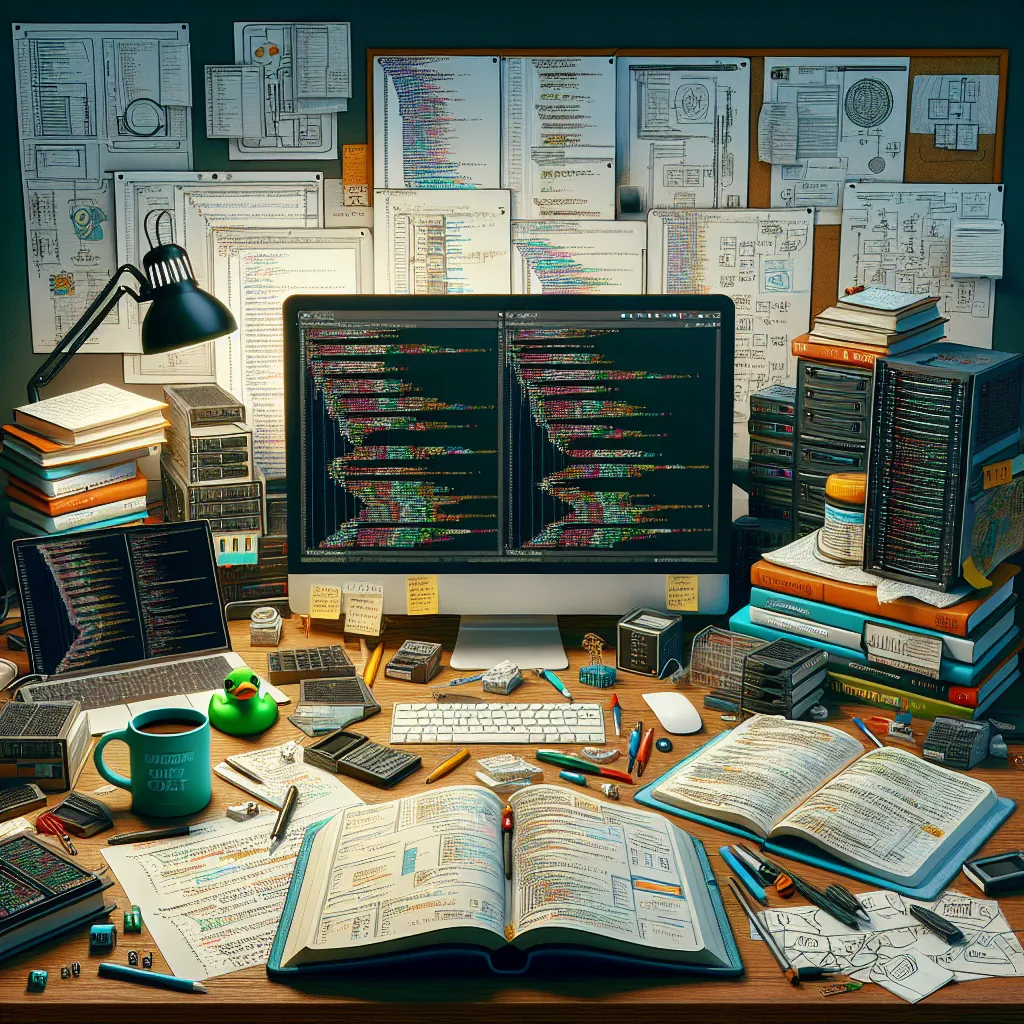Jak nastavit Raspberry Pi jako webový server s Apache
Podrobný návod na instalaci a konfiguraci Apache na Raspberry Pi pro hostování vlastních webových stránek.


V dnešní digitální době, kdy je internet neoddělitelnou součástí našich životů, se čím dál více lidí rozhoduje vyzkoušet své síly v oblasti webového vývoje a hostování. Co když vám řeknu, že můžete mít svůj vlastní webový server přímo doma? Ano, čtete správně! Raspberry Pi, malý počítač, který se vejde do dlaně, může sloužit jako plnohodnotný webový server s Apache. V tomto článku vám ukážu, jak na to krok za krokem. Připravte se na skvělou cestu plnou kódu a kreativního myšlení!
Co je Raspberry Pi?
Raspberry Pi je cenově dostupný jednodeskový počítač, který byl navržen pro vzdělávací účely, ale jeho možnosti jsou téměř nekonečné. Díky své malé velikosti a nízké spotřebě energie je ideální pro domácí projekty. Můžete s ním hrát hry, programovat nebo právě hostovat svůj vlastní webový server.
Proč použít Apache?
Apache je jeden z nejpopulárnějších webových serverů na světě. Je open-source, což znamená, že je zdarma a má velkou komunitu uživatelů a vývojářů. Podporuje různé operační systémy a nabízí široké možnosti konfigurace. Navíc je velmi snadno použitelný i pro začátečníky.
Co budete potřebovat?
Předtím než začneme s instalací Apache na Raspberry Pi, ujistěte se, že máte:
- Raspberry Pi (doporučuji model 3 nebo vyšší)
- SD kartu (minimálně 8 GB) s nainstalovaným Raspbian OS
- Napájecí zdroj
- Internetové připojení (Wi-Fi nebo ethernet)
- Počítač nebo notebook pro vzdálené připojení
Krok 1: Příprava Raspberry Pi
První věcí, kterou musíme udělat, je aktualizace systému Raspbian. Otevřete terminál na Raspberry Pi a zadejte následující příkazy:
sudo apt update
sudo apt upgrade -y
Tyto příkazy zajistí, že máte nejnovější verze všech balíčků.
Krok 2: Instalace Apache
Nyní můžeme přistoupit k samotné instalaci Apache. Zadejte tento příkaz do terminálu:
sudo apt install apache2 -y
Tento příkaz nainstaluje webový server Apache na vaše Raspberry Pi. Po dokončení instalace můžete ověřit, zda server běží správně. Otevřete webový prohlížeč a do adresního řádku zadejte IP adresu vašeho Raspberry Pi (například http://192.168.1.100). Pokud vše funguje správně, měli byste vidět uvítací stránku Apache!
Krok 3: Správa Apache
Apache se spouští automaticky po instalaci, ale můžete ho také spravovat pomocí několika jednoduchých příkazů:
- Start:
sudo systemctl start apache2 - Stop:
sudo systemctl stop apache2 - Restart:
sudo systemctl restart apache2 - Status:
sudo systemctl status apache2Tímto způsobem můžete mít pod kontrolou svůj webový server.
Krok 4: Upravujeme obsah webové stránky
Webové stránky se nacházejí ve složce /var/www/html. Otevřete tuto složku pomocí terminálu:
cd /var/www/html
Zde najdete soubor index.html. Můžete ho upravit podle svých představ pomocí textového editoru:
sudo nano index.html
Změňte obsah souboru a uložte změny (CTRL + X pro uložení). Po uložení obnovte stránku ve vašem prohlížeči a uvidíte změny!
Krok 5: Přidání dalších funkcionalit s PHP
a MySQL (možnost rozšíření) Pokud plánujete hostovat dynamické webové stránky (například blog nebo e-shop), můžete potřebovat další technologie jako PHP a MySQL. Pro instalaci PHP zadejte:
sudo apt install php libapache2-mod-php -y
následně restartujte Apache:
sudo systemctl restart apache2
v tomto okamžiku si můžete vytvořit soubor info.php ve složce /var/www/html a napsat do něj:
echo 'Hello World';
?\>
nyní otevřete http://vaše_ip_adresa/info.php, abyste viděli výstup PHP skriptu.
Pro databázi MySQL použijte:
sudo apt install mysql-server -y
a poté nastavte uživatelská práva podle potřeby.
Krok 6: Zabezpečení vašeho serveru
Zabezpečení je velmi důležité! Doporučuji nainstalovat firewall pomocí UFW:
sudo apt install ufw -y
sudo ufw allow 'Apache Full'
sudo ufw enable
tímto způsobem ochráníte svůj server před neautorizovaným přístupem.
Závěr: Vytvořte si vlastní online prostor!
Gratuluji! Teď máte funkční webový server na Raspberry Pi s Apache. Můžete hostovat své vlastní projekty, experimentovat s novými nápady nebo jednoduše prezentovat svou práci světu. Ať už chcete vytvořit osobní blog nebo malý e-shop, vaše možnosti jsou nekonečné! Nezapomeňte sledovat další články na Serverovny.cz o tom, jak dále rozvíjet své dovednosti v oblasti správy serverů a webového vývoje. Ať už jste začátečník nebo pokročilý uživatel, věřím, že vás tento projekt nadchl a motivoval se ponořit hlouběji do fascinujícího světa technologií.
Co potřebuju, abych mohl použít Raspberry Pi jako webový server?
Zdravím všechny, mám takový dotaz ohledně Raspberry Pi. Plánuji si postavit malý webový server a narazil jsem na myšlenku použít Raspberry Pi. Jenže nevím, co všechno k tomu potřebuji. Mám už vlastní Raspberry Pi 4, ale co dál? Musím mít nějaký speciální operační systém, nebo stačí ten, co tam mám teď? A co programy, které bych měl nainstalovat? Nějaké webové servery jako Apache nebo Nginx? A jak je to s databázemi? Musím mít třeba MySQL nebo něco podobného? Jaké jsou nejlepší praktiky pro zabez...
Číst otázku dáleZobrazit odpovědi na otázkuJak nainstaluji Apache na Raspberry Pi?
Zdravím všechny, potřeboval bych poradit ohledně instalace Apache na Raspberry Pi. Mám tenhle malý počítač a chtěl bych z něj udělat webový server, ale vůbec nevím, jak začít. Slyšel jsem, že Apache je jeden z nejlepších webových serverů, ale mám obavy, že to bude složité. Jaké jsou první kroky? Musím něco speciálního stáhnout nebo nainstalovat? A co když chci, aby můj Raspberry Pi běžel jako server 24/7 – je na to něco, na co bych si měl dávat pozor? Také mě zajímá, jestli je potřeba nějaká spe...
Číst otázku dáleZobrazit odpovědi na otázku